メルカリの出物をパソコン用のWebブラウザで監視するためのアイデア
価値ある情報をユーザー視点で発信するブログ

最近になって、メルカリ(再)デビューした僕。
サービスイン初期に使ってみたものの、自分の求めるものとは違う感じがして離れてしまいました。
しかし久々にチェックしてみると、最近は僕のようなガジェット好きのオッサンにも価値のある個人売買の場になっていると感じました。
メルカリはオークションではなくフリーマーケットなので、ヤフオクに例えれば即決価格のみの売買の場。

売り主(の価格設定)によっては、大変買い手に有利な取引が可能です。
再参入1カ月目にして、ヤフオクではライバルが湧いてきて諦めが漂っていたブツをいくつか格安で入手できてホクホクしています。
しかし敵も然る者。多くは相場なりの値付けになっていて、わざわざメルカリを使うまでもない出品です。
特に、種類が多くなく、相場が形成されやすいジャンルの商品だとその傾向があるように思います。
例えばガジェットとか。
しかし、たまにある出物を見付けたときの高揚感がハンパない。
……高鳴る鼓動!
……火照る頬!
……荒ぶる息遣い!

……滲む手汗!
……ゴクリと鳴る咽!
伝わる画面向こうのライバルの気迫……。

即買いか? 様子を見るか? 一旦落ち着いて欲深く値引きを打診するか?
そういう血がたぎるような即決価格付きの出物はヤフオクでは希(まれ)ですが、少ないとはいえメルカリには確実にある感じです。2日〜3日見ていれば、即断での購入に値する出品があるもの。
値下げの交渉ができる点も見逃せない魅力です。

この点、つまり値下げを求める行為がある点において外野から民度が低いと悪く言われがちですが、売り手が値下げ交渉を快く受け入れ商談が成立する場をいくつも見てきて、外から言われるほど悪い印象を抱きませんでした。
先入観だけで判断してしまうのはよくありません。
メルカリはスマートフォンだけで完結するので、非常に簡単に出品が可能。
従来個人売買の場に上がってこなかった「不要品」を市場に露出する役割を担い、手放すことそのものに重きを置き、売る方のお金に対するこだわりが薄いケースが多いのでしょう。

ヤフオクになれていると業者ばかりで感覚がマヒしますが、サービスインから5年が経過してもなおこのような個人売買の場として成り立っているというのは、ヤフオクの殺伐感と比較すると感慨深いものがあります。
しかしながら、格安な出品があると即決売買なので早い物勝ち。

同じキーワードを監視している者の間で取り合いになるわけです。
ゆえに、いかに出品を弛まず監視するかに工夫のしどころが出てきます。
逆を言うと、今のメルカリには、そのような工夫をしてでもライバルを出し抜こうと努力する価値があります。
主に個人売買市場に買い手の立場で参加する人は、メルカリをやらないのは損です。
出品物の質なんざ、ヤフオクもメルカリも変わりゃしませんよ。むしろ、買い手が品物を確認しないと売り手にお金が支払われないのが基本という取引なので、ヤフオクより買い手にとっては有利な条件です。
もくじ
普通は公式アプリ内で検索をすると、検索結果を表示中、画面下部に「この検索条件を保存する」というボタンが出てきますので、それを押して検索条件を保存。
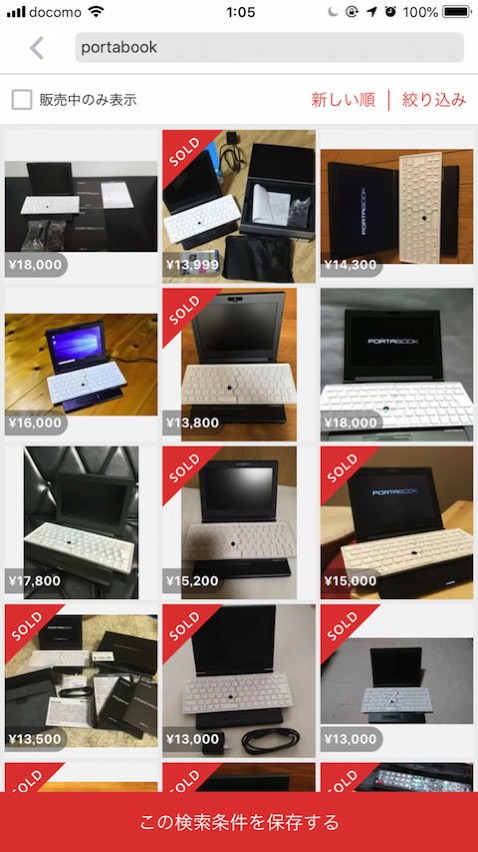
保存するとタブの中に「保存した検索条件」というものが現れるので、これを選択。
すると、縦に保存した検索条件(キーワード)、横にそれぞれの検索条件にヒットした検索結果が並ぶマトリックス状の表示となります。
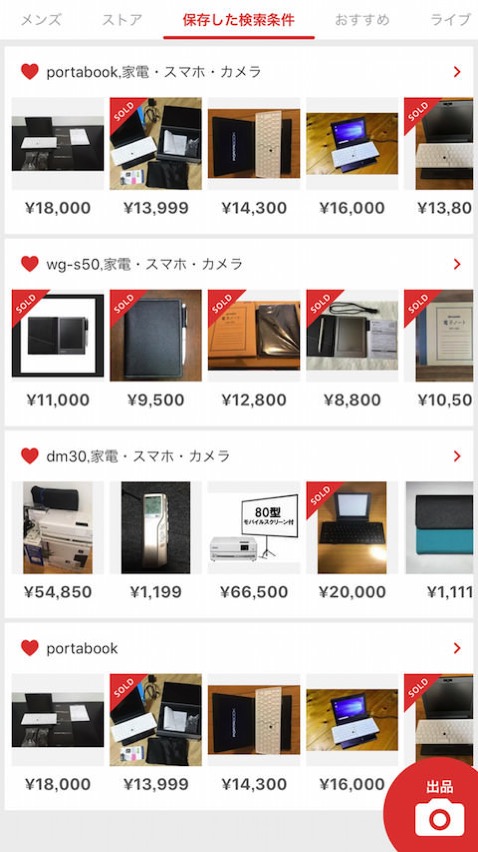
上端まで下スクロールした上でさらに下に引っ張るとリロードとなるので、折を見てそれを繰り返す。
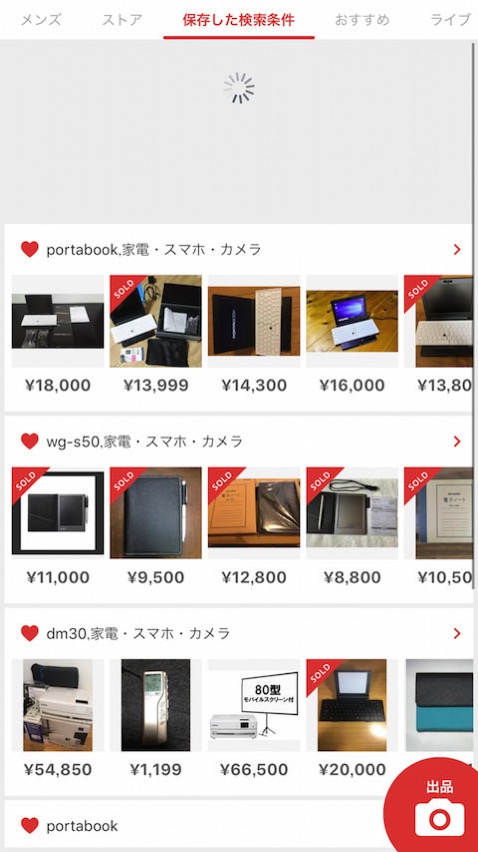
これが公式アプリを使った標準的な監視方法でしょう。
もちろん、日に最大二度のプッシュ通知を待つのも、狙っている商品の性質によってはいいのかもしれませんが、僕が見ているものは格安の出品があれば結構速攻で売れてしまう(秒で買ってしまう)のでプッシュ通知に力不足を感じます。
運営はスマートフォン用のアプリだけを使わせたいのでしょうけれども、前述のライバルを出し抜きたい事情、そして、最近スマートフォンやタブレットの画面をできるだけ見ていたくない自分としては、普段使いのMacで出品を物色したい。

しかし、数々の機能がオミット(無効化)されているWeb版のメルカリでは、アプリ版にある「検索結果を保存」、「保存した検索条件」タブ、保存した検索条件による検索が使えません。
そこで、その時々で監視したい複数の検索キーワードから、Webブラウザで一気にタブを開く方法を考えてみました。
その手法を紹介します。
一つのウインドウ内で複数のキーワードからの検索結果をウォッチしたいというのはヤマヤマなんですが、運営の野郎どもがiframeやframeで読み込まれるのを禁止してやがるんだ。(急に粗暴)
まずはWebブラウザにある標準の手段を使うことを考えました。
Webブラウザのブックマーク管理機能に、フォルダを使った整理の機能があります。
フォルダは普通分類管理のために使いますが、フォルダの中に入れておいたブックマークを一気にタブで開く機能というものも備わっています。
これを使います。
具体的には、フォルダをCommand+クリック(WindowsではCtrl+クリック)すると、その中のブックマークが一気にタブで開かれます。
メルカリで検索結果が表示されている状態のページを、都度メルカリ用に作ったフォルダの中にブックマーク。
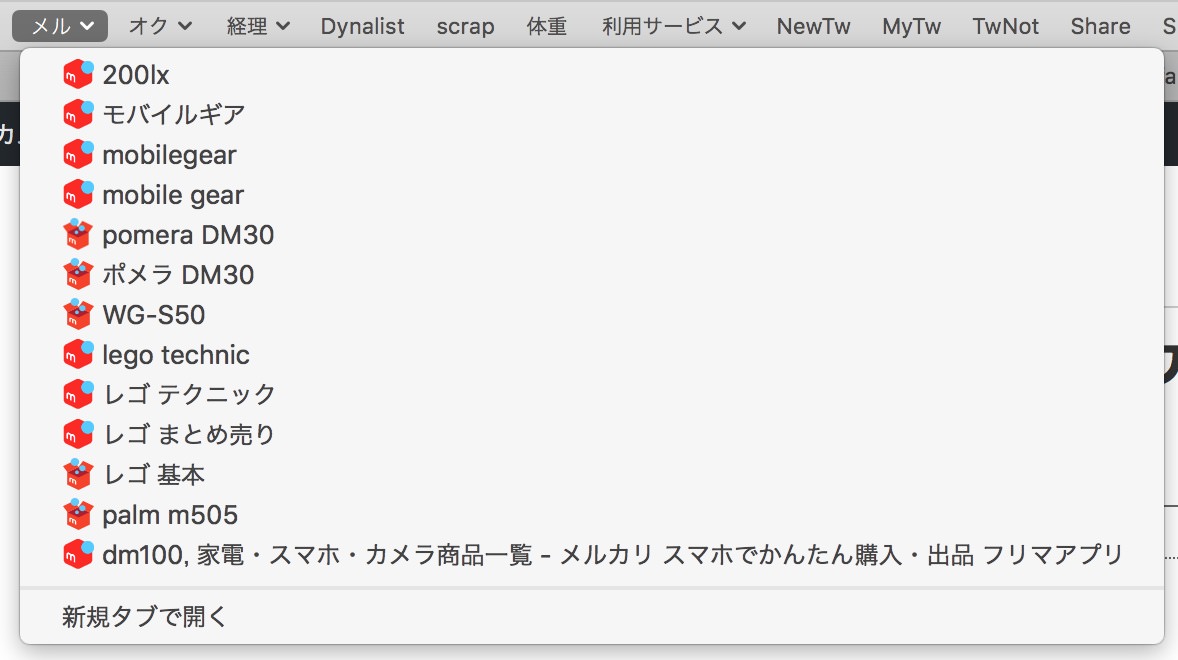
表示するときは、そのフォルダをCommand+クリック(WindowsではCtrl+クリック)すればよいわけです。
Webブラウザの設定で、お気に入りバー(Safari)、ブックマーク バー(Google Chrome)、ブックマークツールバー(Firefox)を表示し、そこにフォルダを作っておくとアクセスしやすいですね。
フォルダをクリックする、あるいはコンテキストメニューを表示するとSafariの場合は「新規タブで開く」、Firefoxの場合は「タブですべて開く」という項目が出てきますので、それでもOK。
macOS向けとなりますが、Evernote内に作った「mercariウォッチキーワード」というノートに記載されたキーワードを参照し、それを元にWebブラウザでタブをドバっと開くという手法も試してみました。
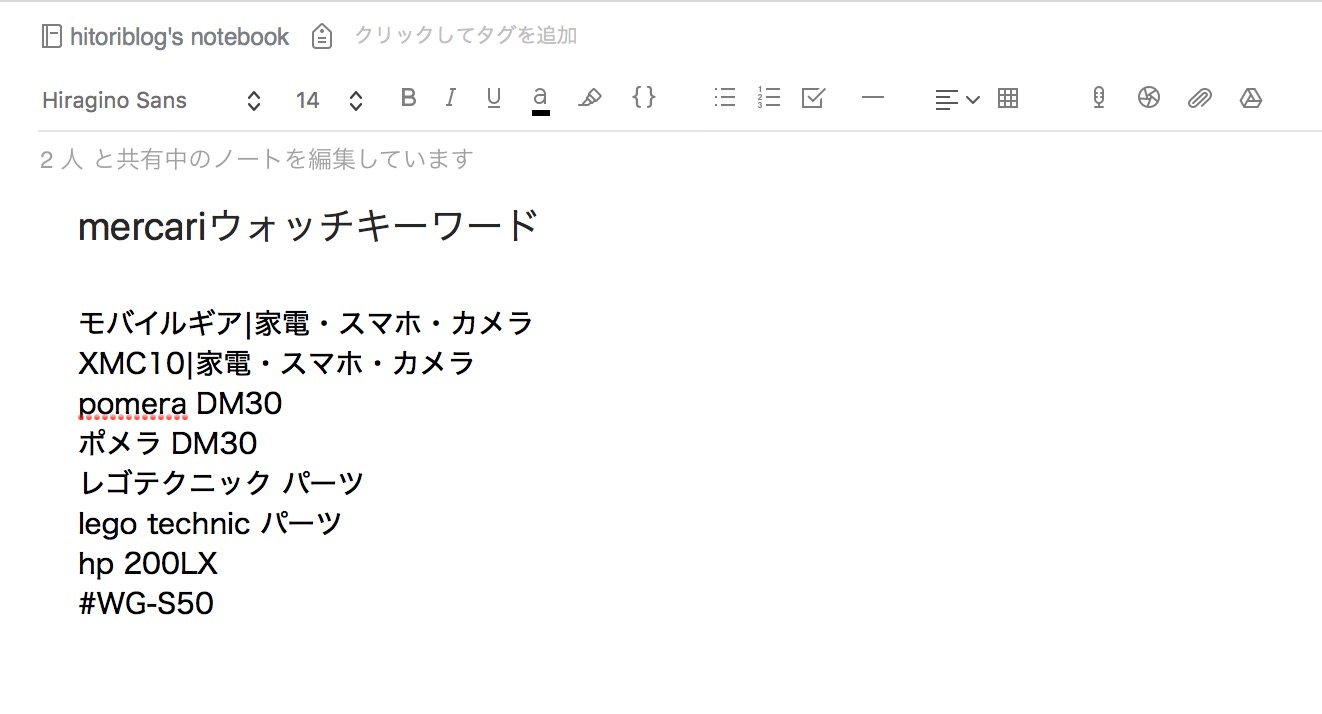
検索キーワードをEvernoteで管理できますので、いつでもどこでもメンテナンスができて便利です。
一方で、細かい絞り込みがしたいときには向いていない手法です。
検索キーワードのほか、トップカテゴリも指定できるようにしました。
検索キーワードとトップカテゴリを「|」で区切って記述します。
例えば、家電・スマホ・カメラカテゴリでhp 200LXを検索したい場合は以下のような書式になります。
カテゴリは部分一致でもOKです。
このように省略して書けます。
1. 以下のAppleScriptをダウンロード&展開し「/アプリケーション/ユーティリティ/スクリプトエディタ」で開きます。ってかダブルクリックすれば開けると思います。
2. 使用Webブラウザ名が書かれている2行目を自分が使いたいWebブラウザの名前に書き換えます。別にWebブラウザは何だって構わないのであればそのままでOK。
set webBrowser to "Safari"
3. スクリプトエディタの「ファイル > 書き出し…」からアプリケーションとして保存します。以後「mercari_watcher」という名前で保存したものとして説明します。
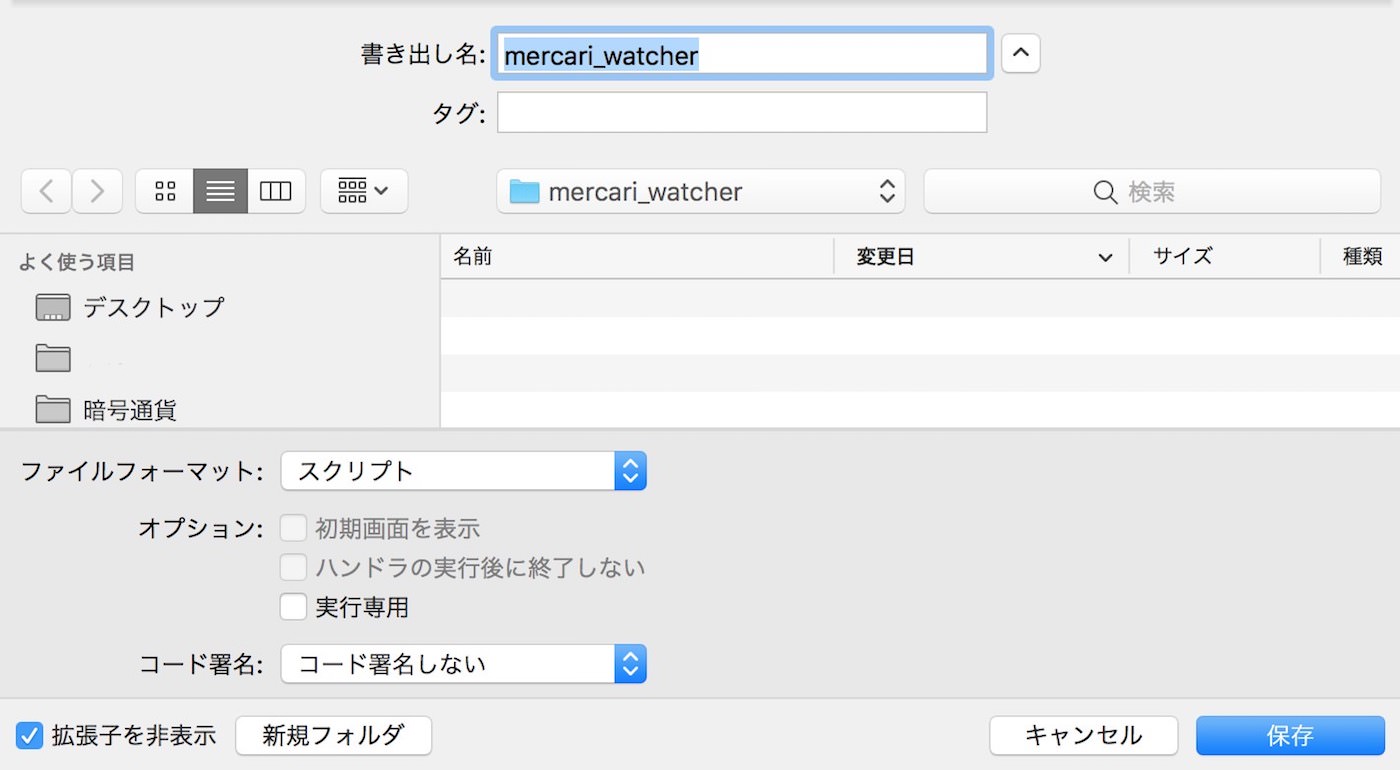
4. Evernoteで「mercariウォッチキーワード」というタイトルのノートを作成し、本文に1行1キーワードという形式で書き込んでいきます。
作った「mercari_watcher」を起動すると、Evernote内に作った「mercariウォッチキーワード」というノート内容の1行を1キーワードとして、指定したWebブラウザでタブが一気に開かれます。
行頭に「#」を書いておくと、ノートにキーワードを残したまま不使用にできます(コメントアウト機能)。
#iPhone 8 Plus ←こちらは使われない iPhone 7 Plus
キーワードの後に「|」(パイプ文字)で区切ってトップカテゴリ名を書くと、そのトップカテゴリ内での検索になります。
iPhone 8 Plus ←トップカテゴリ指定なし iPhone 8 Plus|家電・スマホ・カメラ ←トップカテゴリ指定あり
Safariだけは同じURLのページを再度開こうとするとリロードの挙動になるので、Safariを使うことをおすすめします。
それ以外のWebブラウザでは、今開いているタブに加え、さらに一から開こうとして大量のタブに埋もれることになります。
上記の手法を使うと検索キーワード別のタブがドバっと開かれるので大分効率化できますが、表示内容が自動更新されないのが気になってきます。
そこで、検索結果のページにオートリロードを仕込んでみます。
ただし、それをするためには機能拡張をWebブラウザにインストールする必要があります。
3大Webブラウザすべてで使える機能拡張にTampermonkeyがあります。これをまずインストールします。
以下のリンク先のスクリプトをクリップボードにコピーしておきます。
アドレスバー脇辺りに出現したTampermonkeyのアイコンをクリック、「新規スクリプトを追加…」を選択。
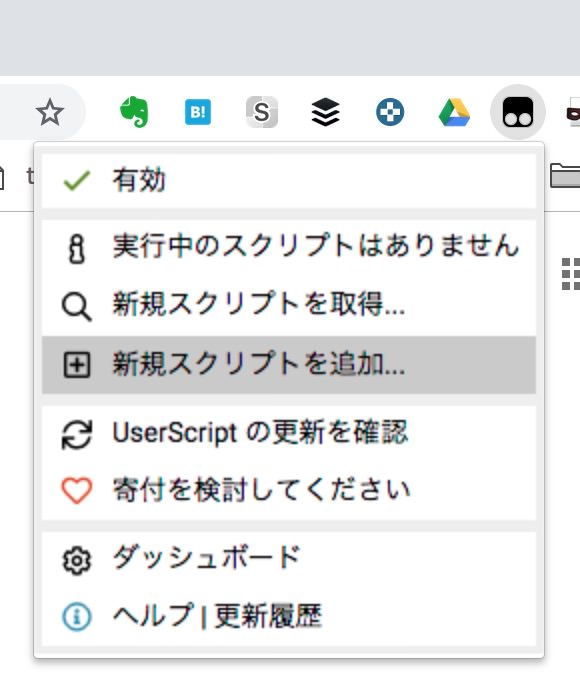
Tampermonkeyのエディタが開くので、そこに以下のようにさっきコピーしたスクリプトをペーストします。
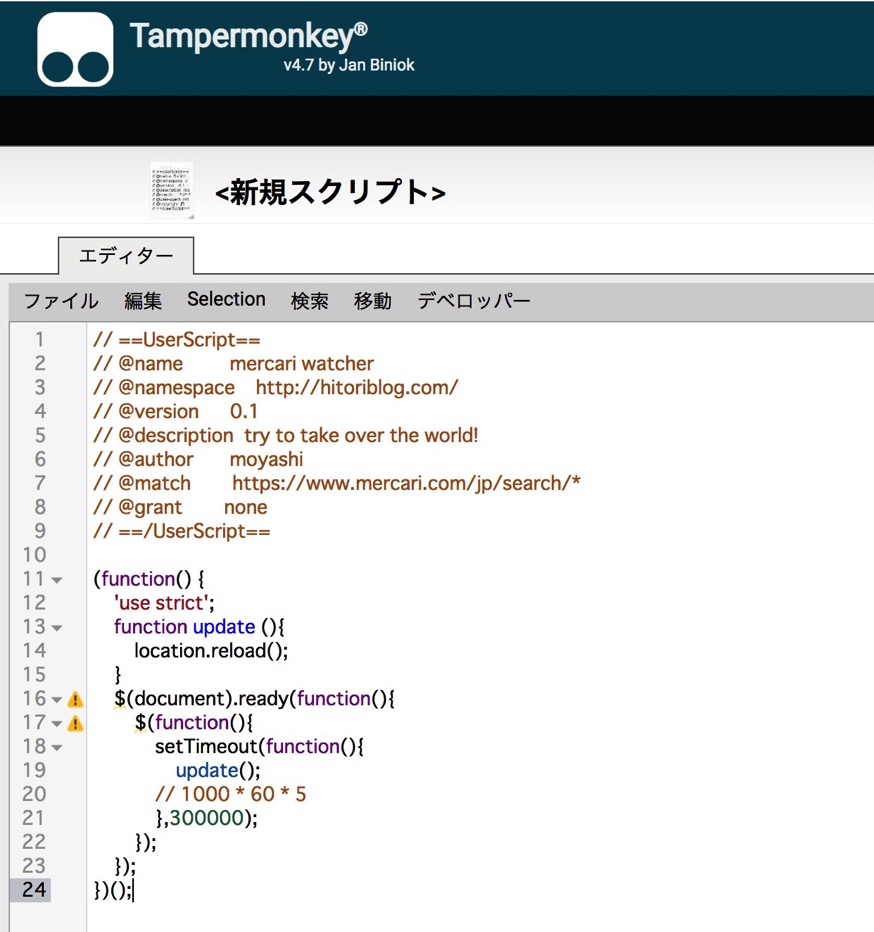
Tampermonkeyのファイルメニューから保存を選んで保存します。
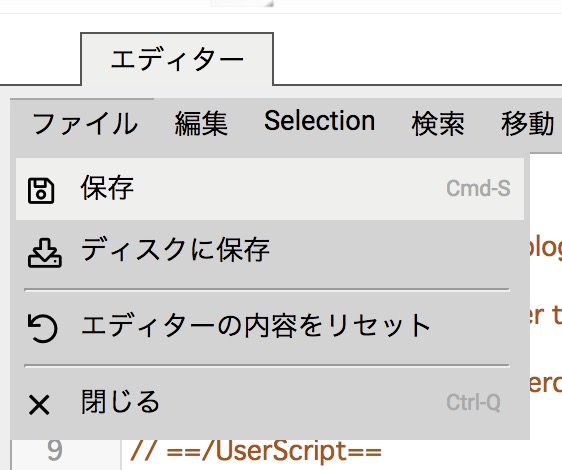
現在表示中のメルカリの検索結果一覧ページがあればリロード。
これでオートリロードが機能するはずです。効いているページであれば(メルカリの検索結果表示ページ)、Tampermonkeyのアイコンに赤いマークが付きます。
デフォルトでは5分毎のリロード。
いったんドバっとタブを開いた後は、タブ切り替えをすればいつでも5分以内の最新情報が確認できるというわけです。
ただし、操作中でも時間がくると強制的にリロードしてしまいますので、検索条件を加えての絞り込み中にはご注意ください。
なお、オートリロードが機能するのは、この検索結果表示ページだけです。
そのほかのページで不本意にオートリロードが機能してしまうことはないはずです。
先述の通り複数の検索結果表示ページを同時に表示したくなってきますが、さきほど粗暴に言及した事情によりますので、OSのウインドウタイリング機能を利用するなど工夫してみてください。
Webブラウザの標準機能を使い、ババっと検索結果をまとめて開くというだけでも、かなり監視の効率は上がります。
もしパソコン上のWebブラウザでメルカリの出品を物色したいというニーズがあれば試してみてください。
より有効度の高い監視手法もあるのですが、メルカリはAPIを公開していないので、作っても公開しづらいというのが惜しいところです。皆が使うようになってもしょうがないしねぇ。